Om du är i IT har du förmodligen en multi-monitor setup på ditt kontor eller hemma, eller hur? Jag använder för närvarande dubbla bildskärmar både på mitt kontor och hemma. När du börjar använda en dator med mer än en bildskärm är det nästan omöjligt att gå tillbaka till bara en!
Dual-skärmar är bra eftersom du samtidigt arbetar med flera program på hela skärmen. Även om många människor bara utför en uppgift åt gången på sina datorer, har det vanligtvis minst 10 till 15 olika fönster öppna vid vilken tidpunkt som helst.
Du kan använda funktioner i nyare versioner av Windows för att dela din skärm i delar, men det är inte så elegant att du har flera skärmar. Dual-monitorer gör oss mer effektiva. Men om du använder dubbla bildskärmar med bara standard Windows-grafikalternativ, saknar du verkligen mycket. Det finns flera saker som jag hatar om en standard dual monitor setup:
1. För att flytta en applikation från en bildskärm till den andra eller tredje måste du först minimera applikationen och sedan dra över den till den andra bildskärmen! Kunglig smärta.
2. Även om vissa applikationer kommer att finnas på din primära bildskärm och en del på din sekundära bildskärm, visas alla program i aktivitetsfältet. Det gör det väldigt svårt att ta reda på vilket program som är på vilken bildskärm. Det är mycket lättare att ha en separat aktivitetsfält för varje bildskärm med bara de program som visas på den specifika bildskärmen. (Detta är inte längre sant i Windows 8 och Windows 10)
3. Det går inte att sträcka en applikation hela vägen över båda skärmarna. Det här är verkligen fantastiskt om du har ett långt Excel-kalkylblad som kräver mycket rullning. Om du kan sträcka appen över två eller tre bildskärmar kan du se två till tre gånger så många kolumner!
För att komma till rätta med dessa begränsningar måste du använda tredjeparts flermonitorhanteringsprogram. Det finns verkligen ett par värda att nämna, varav några är gratis. De kommersiella applikationerna har fler funktioner och kan vara värda kostnaden, beroende på dina behov.
Dual Monitor Tools

Dual Monitor Tools är ett helt öppen källprogram som uppdateras mycket ofta. Det har massor av funktioner och alternativ som låter dig styra ganska mycket varje aspekt av en dual monitor setup. Jag rekommenderar att du försöker programmet först eftersom det är gratis och har så många funktioner.
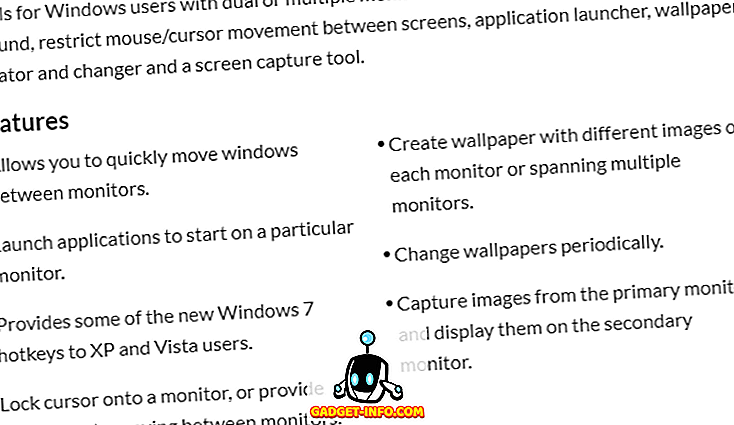
Display
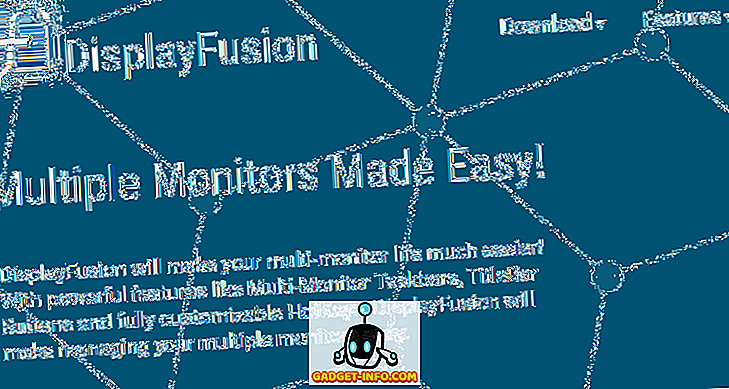
För min egen dubbla bildskärmsinstallation slutade jag köpa DisplayFusion eftersom den också har massor av funktioner, men är mer professionell än Dual Monitor Tools. De har en gratis version, men jag bestämde mig för att spendera $ 29 för Standard Pro-versionen.
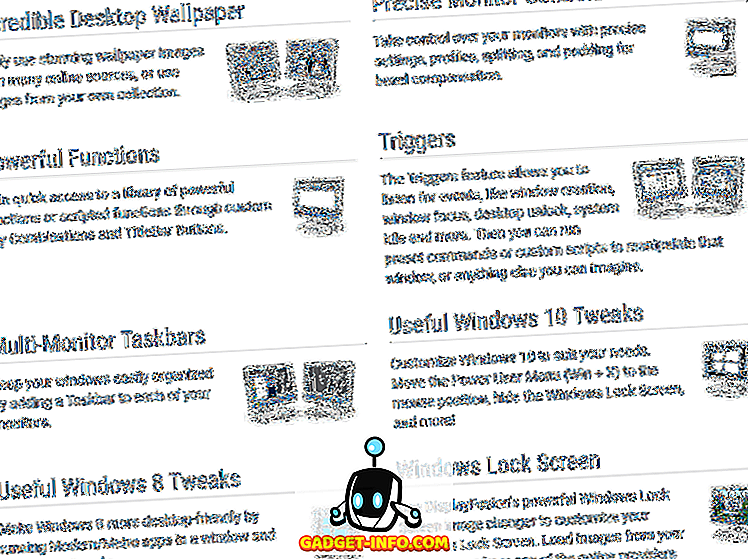
Av alla betalade alternativ är detta det bästa valet. Det har även en hel del funktioner som är specifika för Windows 10, vilket ganska mycket ingen annan mjukvara har. Jag gillar också triggersfunktionen, som är unik för DisplayFusion. Det låter dig köra vissa kommandon eller skript när händelser uppstår på datorn.
Faktiska flera skärmar
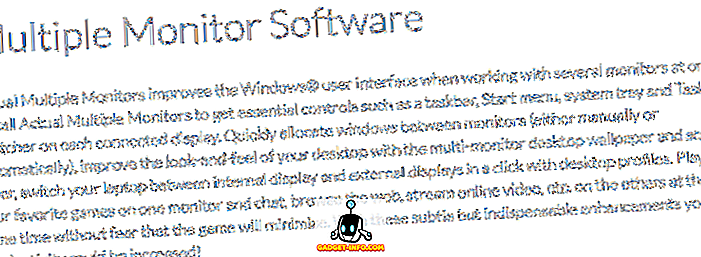
Faktiska flera bildskärmar är ett program från DisplayLink. Priset för mjukvaran är $ 25, men det har en gratis provperiod. Det här programmet har också de flesta av de vanliga funktionerna som du kan förvänta dig som anpassade aktivitetsfält, ytterligare titlarna, anpassade snabbtangenter, fönsterflikar, skrivbordsdelare, skrivbordsspegling etc.
UltraMon

UltraMon är också ett bra verktyg för multi-monitor system, men det är inte lika funktionellt som de andra jag nämnde ovan. Det kostar också $ 40. Men vad du får är detta:
- Möjlighet att snabbt flytta fönster eller maximera fönster över skrivbordet
- Kontrollera positionen för program med genvägar
- Förmåga att ha olika bakgrundsbilder och olika skärmsläckare på varje bildskärm
- Möjlighet att spegla den primära bildskärmen till en sekundär bildskärm för presentationer
- Möjlighet att segmentera program på lämpliga aktivitetsfält
Totalt sett är UltraMon ett anständigt program för hantering av flera skärmar.
MultiMon
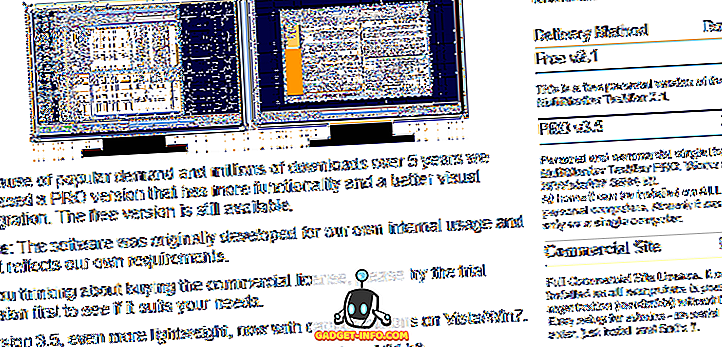
MultiMon är ett äldre program som fortfarande fungerar på de flesta versioner av Windows. Programmet kommer i två smaker: gratis och PRO. Den fria versionen lägger i grunden en andra aktivitetsfält till din andra bildskärm. Det handlar om den gratis versionen, det finns verkligen inga andra användbara funktioner.
Men om du inte vill spendera pengar och få två aktivitetsfält som bara visar programmen från den monitoren fungerar det bra (även om Windows gör det automatiskt nu). PRO-versionen lägger till några fler funktioner, såsom möjligheten att sträcka ett program över flera skrivbord, bättre hantering av fönster mellan skärmar med olika upplösningar, tematjänst för andra / tredje aktivitetsfältet etc.
PRO-versionen kostar $ 35, vilket är riktigt högt i min åsikt! Det har inte uppdaterats sedan 2013, vilket gör det mycket svårt att rekommendera.
Det är de bästa alternativen där ute för att hantera dubbla bildskärmar. Det är verkligen inte så mycket annat ute i denna kategori. Om du använder något annat program, låt oss veta i kommentarerna. Njut av!

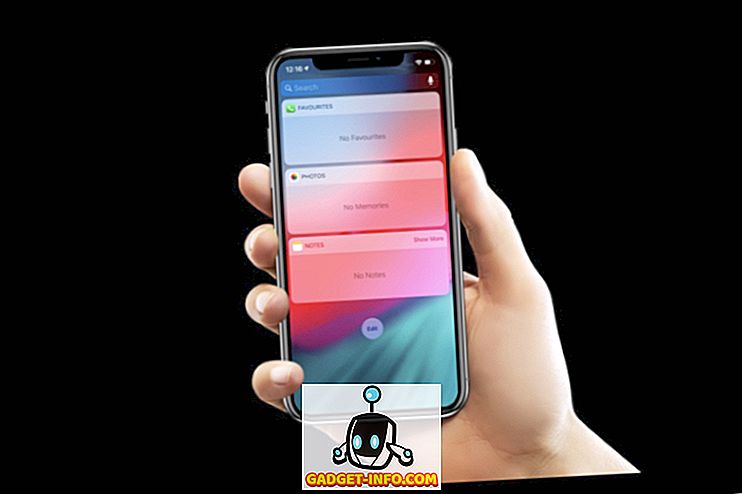







![sociala media - Inside eCommerce Giant Amazons Warehouse [Video]](https://gadget-info.com/img/social-media/899/inside-ecommerce-giant-amazon-s-warehouse.jpg)